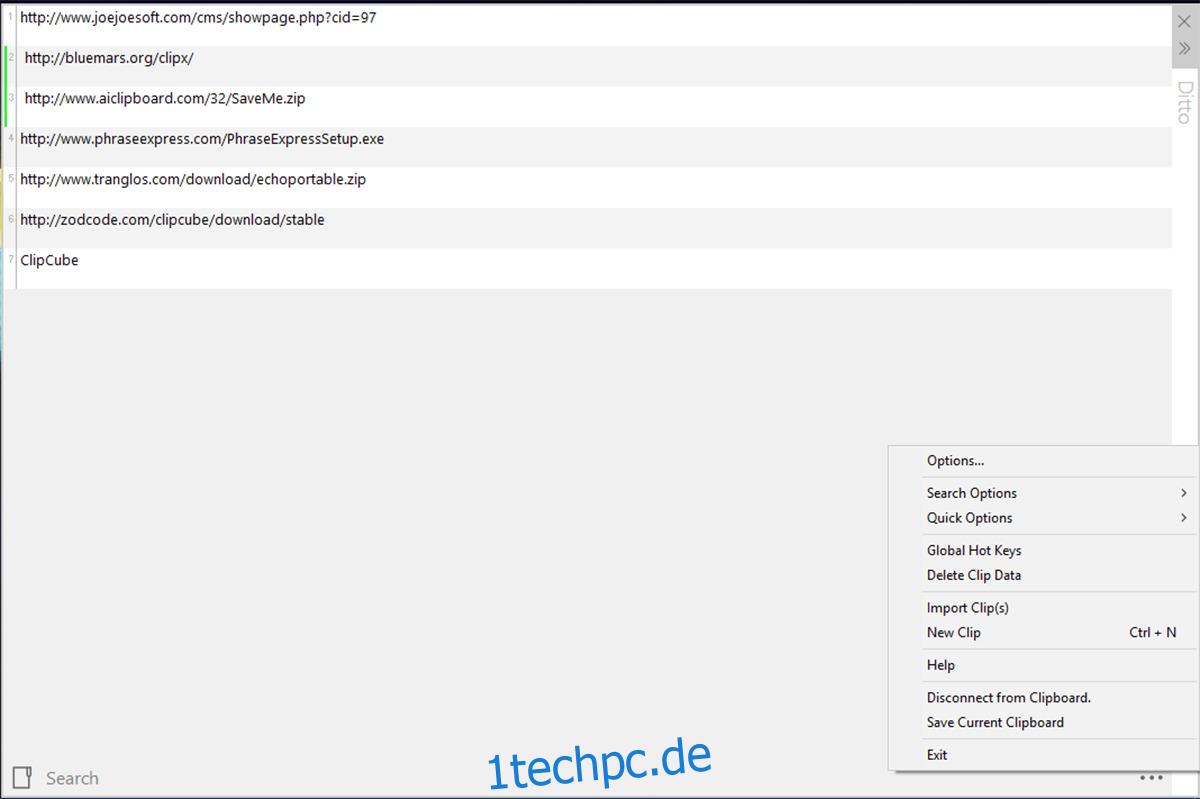Jedes Mal, wenn Sie etwas kopieren/ausschneiden, wird es in einem Zwischenablage-Manager gespeichert. Standardmäßig haben alle Betriebssysteme einen Puffer für jeweils 1 Element in der Zwischenablage. Obwohl diese Methode ihre Vorteile hat, wie z. B. das Sichern von Passwörtern beim Kopieren/Einfügen, brauchen wir sie manchmal für etwas mehr.
Wir können es verwenden, um einfache Funktionen zu verbessern, z. B. um „mailto:“-Links zu blockieren und die E-Mail-Adresse in Ihre Zwischenablage zu kopieren. In anderen Fällen können wir es verwenden, um kopierte URLs vorab zu kürzen.
Externe Clipboard-Manager bringen es auf eine andere Ebene, indem sie die Fähigkeit der Zwischenablage zum Speichern von Inhalten erweitern. Sie erreichen dies, indem sie einen Cache mit kopierten Daten (Bilder, Text, Hyperlinks usw.) erstellen.
Im Folgenden finden Sie unsere Auswahl der 8 besten Zwischenablage-Manager für Windows 10.
Inhaltsverzeichnis
1.Dito
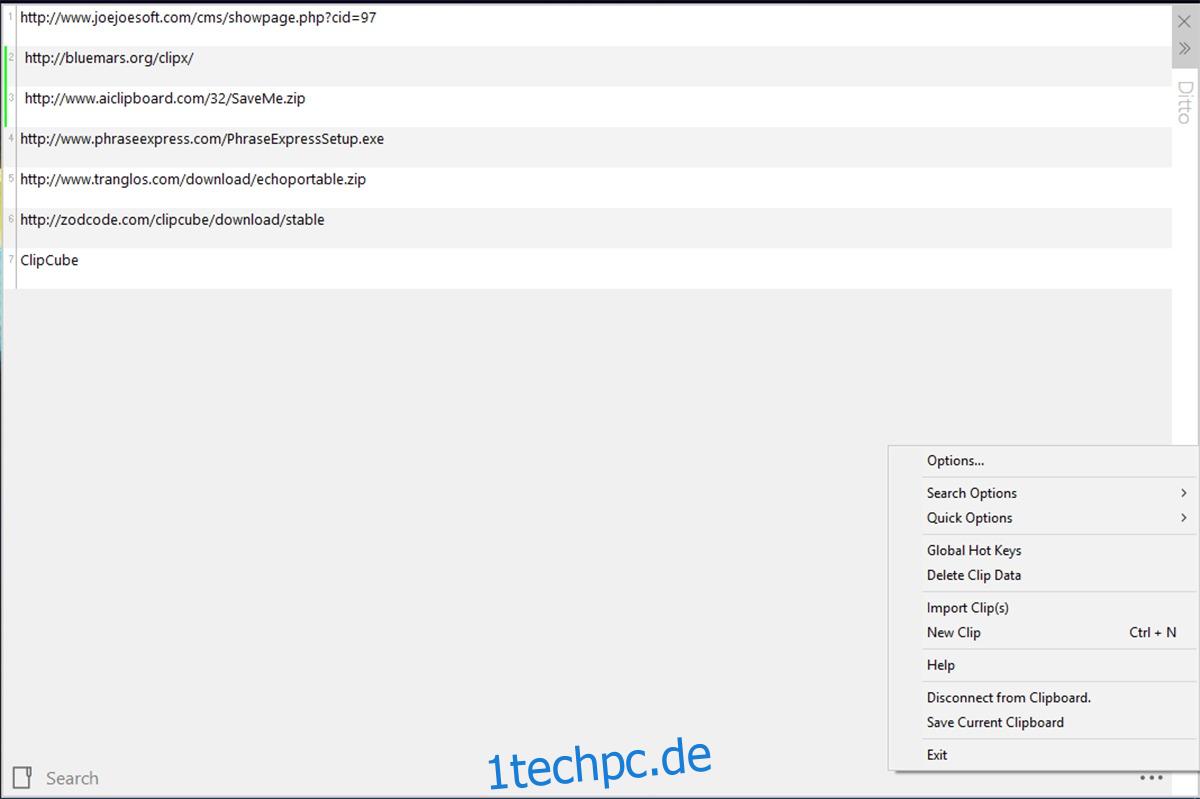
Dito ist der neuste und unserer Meinung nach beste Zwischenablage-Manager für Windows 10. Er ist sowohl hinsichtlich der Funktionalität als auch der Verfügbarkeit mit der Zeit gegangen. Ditto kann aus dem Windows Store heruntergeladen werden und wird als Erweiterung der Standard-Windows-Zwischenablage beworben. Seine Funktion besteht darin, alle kopierten Elemente in seiner internen Zwischenablage zu speichern, um sie zu einem späteren Zeitpunkt abzurufen. Sie können verschiedene Cliplisten zwischen Plattformen zusammenführen und die Tastenkombinationen für den sofortigen Zugriff anpassen. Gehen Sie zum Taskleistensymbol und klicken Sie mit der rechten Maustaste darauf, gehen Sie dann zu Optionen > Schnelltastatur und Sie können entweder die Standardtasten oder Ihre eigenen verwenden.
2. Fusion der Zwischenablage
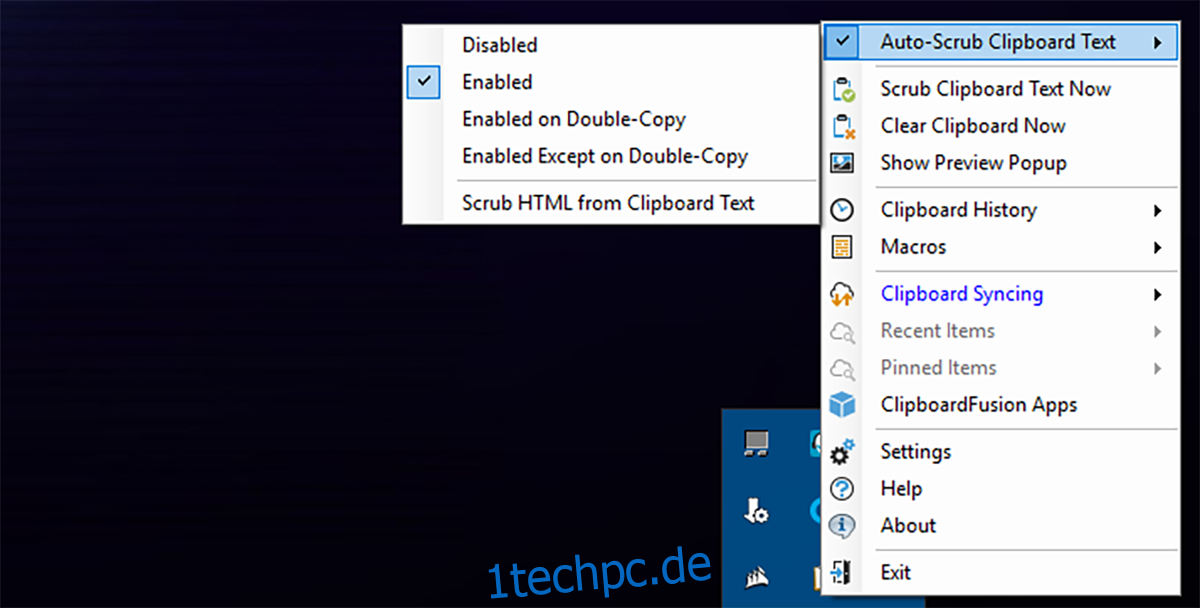
Klemmbrett-Fusion funktioniert recht gut und ist ein sehr leistungsfähiger Zwischenablage-Manager. Das heißt, es kann viel mehr tun, aber dafür müssen Sie entweder Makros erstellen (was ein funktionierendes Verständnis von C # erfordert) oder Makros importieren. Makros sind jedoch für seine Funktion als Zwischenablage-Manager nicht wichtig. Es hat eine Last-in-First-out-Pipeline, dh Sie können ein Objekt regelmäßig kopieren und einfügen, wie Sie es normalerweise in Windows tun würden (das neueste zuerst), aber wenn Sie auf den Verlauf zugreifen, können Sie es auf eine ältere Kopie umstellen Text-/Bildkörper und verwenden Sie stattdessen diesen. Obwohl es dazu neigt, sich häufig anzukündigen, was den Vorteil hat, dass Sie genau wissen, was Sie kopiert haben, ist der Nachteil, dass es alt wird. Sie können jedoch einfach auf das Taskleistensymbol klicken, um das automatische Scrubbing zu deaktivieren.
3. ClipCube
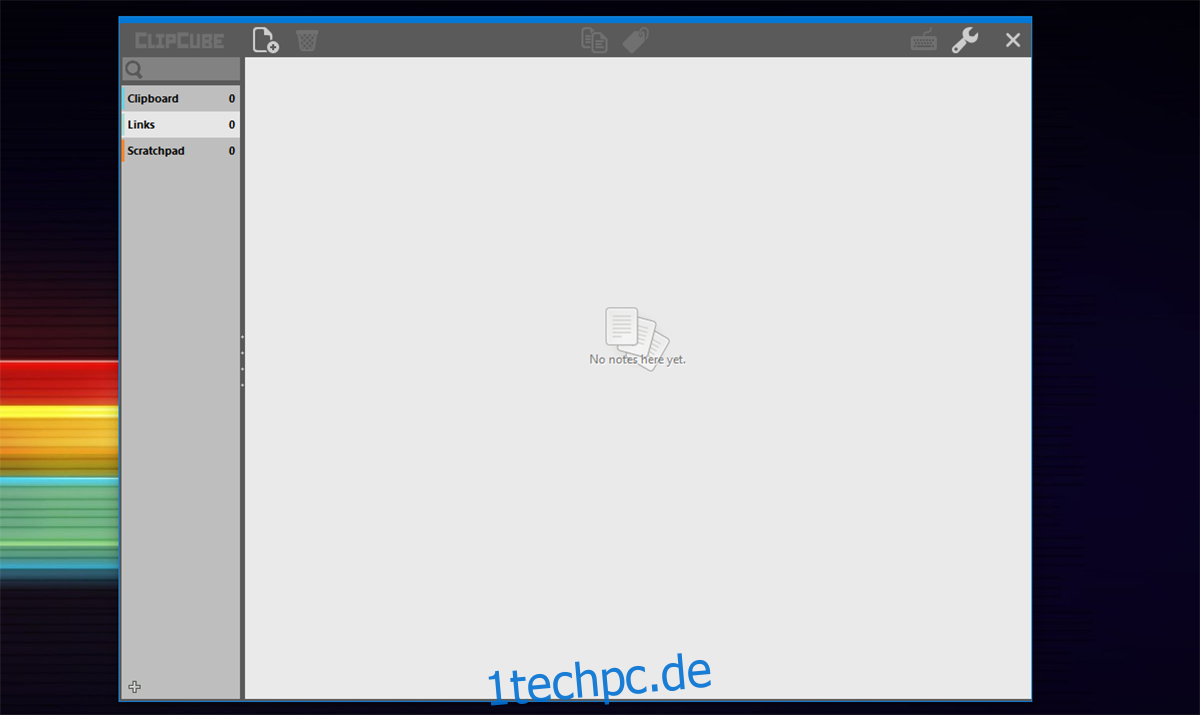
ClipCube ist eine einfache und direkte Lösung und ein würdiger Anwärter auf den besten Clipboard-Manager. Es öffnet sich ein Overlay, das zwischen Links, Texten und Scratchpad-Elementen entziffern kann. Standardmäßig neigt ClipCube dazu, über allen anderen Fenstern zu bleiben. Das ist sinnvoll, wenn Sie viel Text kopieren, aber das kann in den Einstellungen deaktiviert werden, da es von Zeit zu Zeit aufdringlich wird. Sie können Ihre Verknüpfungen mit dem Tastatursymbol oben rechts auswählen. Oder Sie können kopierte Texte einfach zwischen Anwendungen austauschen.
4. Kana-Clip
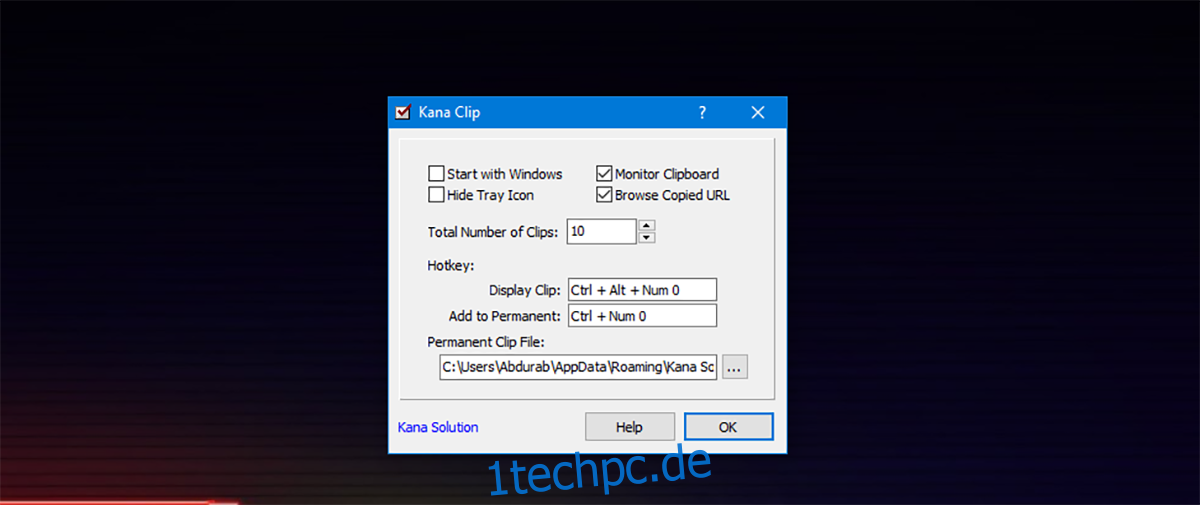
Kana Clip ist sowohl kostenlos als auch kompakt (mit einem mageren halben MB), was etwas aussagt, da alle in dieser Kategorie aufgeführten Apps nur bis zu 16 MB Speicherplatz haben. Bei Kana Clip müssen Sie jedoch kopieren, indem Sie den Text auswählen und die Tastenkombination Strg + Alt + Einfügen verwenden. Durch das Kopieren von Text auf herkömmliche Weise bleibt er in Ihrem traditionellen Zwischenablage-Ökosystem. Kana Clip fügt den Artikeln auch einen raffinierten kleinen Zeitstempel für zukünftige Referenzen hinzu.
5. Save.me
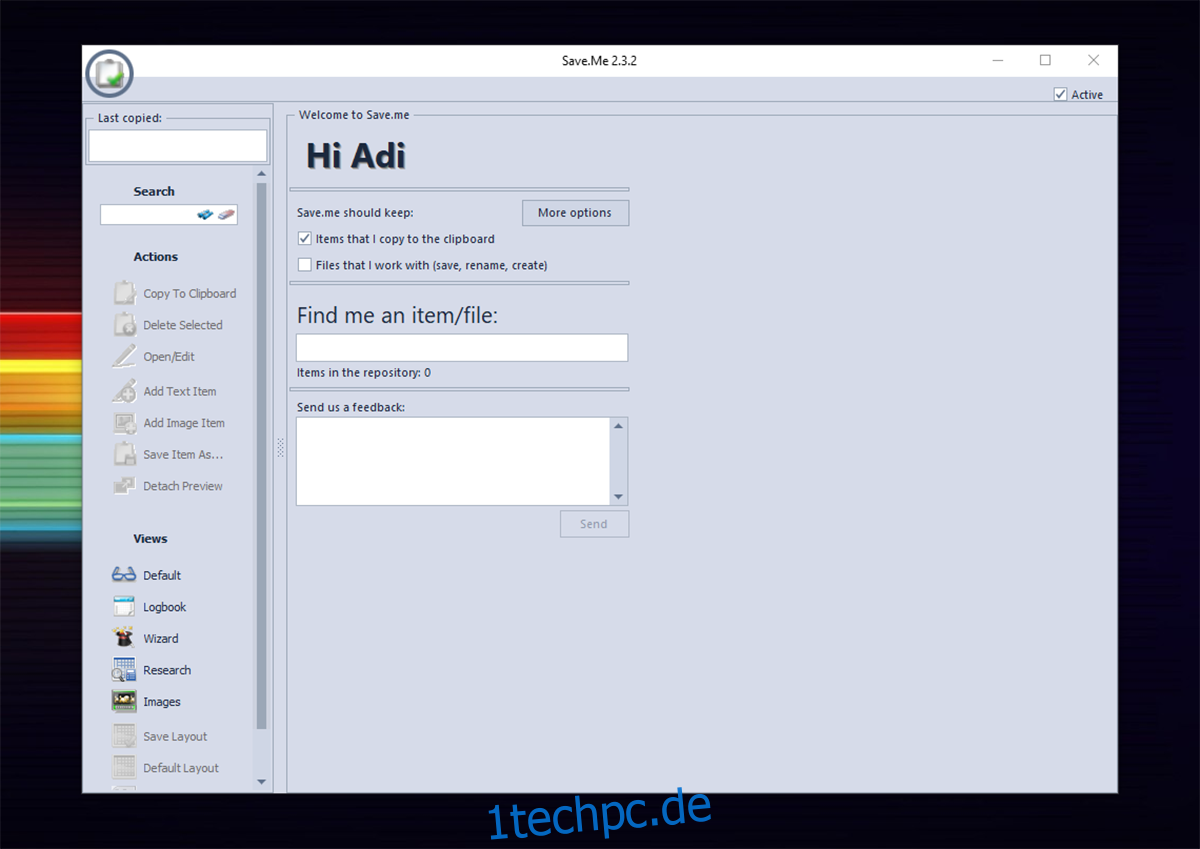
Wir haben bereits darüber geschrieben, wie sehr wir lieben Rette mich. Save.me ist ein Zwischenablage-Manager, der sowohl leicht als auch hochfunktional ist. Das Installationsprogramm ist vollständig portabel, da Sie es direkt von einer einzigen Datei aus ausführen können, ohne es irgendwo installieren zu müssen. Sie können zwar keine Elemente in der Cloud freigeben, aber die Cloud-Unterstützung in Zwischenablage-Managern ist normalerweise kein Deal Breaker. Sie können kopierte Einträge vor dem Einfügen bearbeiten. Das Beste daran ist, dass Sie zwischen kopierten Einträgen suchen können, falls Sie ein großes Repository haben.
6. ClipX
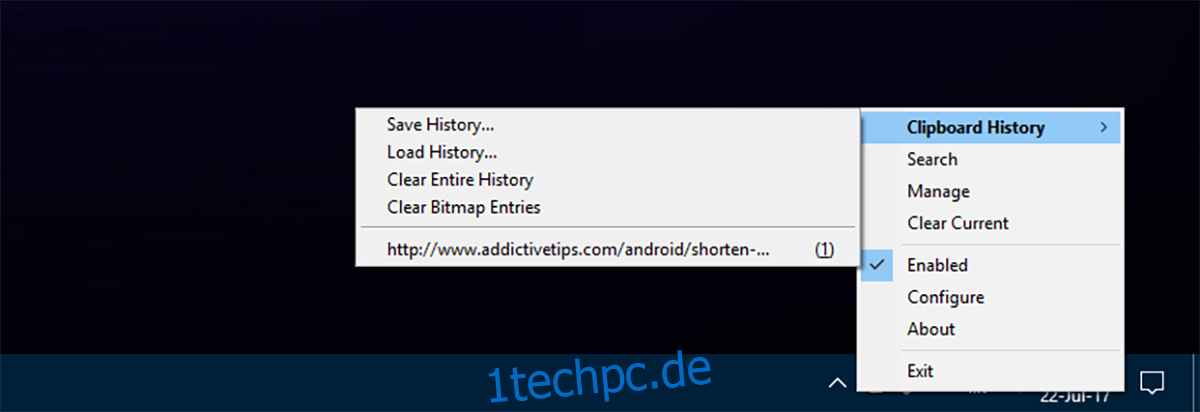
ClipX könnte möglicherweise den Rekord halten, die älteste noch existierende Software zu sein. Der letzte stabile Build von ClipX wurde im Jahr 2005 veröffentlicht und es scheint, als hätten sie ein Maß an Perfektion erreicht, das keiner weiteren Untersuchung bedurfte. Altertümlich zu sein, ist jedoch überhaupt keine Abschreckung für dieses Tool. Es ist heute genauso funktional wie die neuesten Builds, die in dieser Liste angeboten werden. Sie können aus Ihren kopierten Elementen auswählen, indem Sie mit der rechten Maustaste auf das ClipX-Taskleistensymbol klicken und Ihre kopierten Daten auswählen.
7. Arsclip
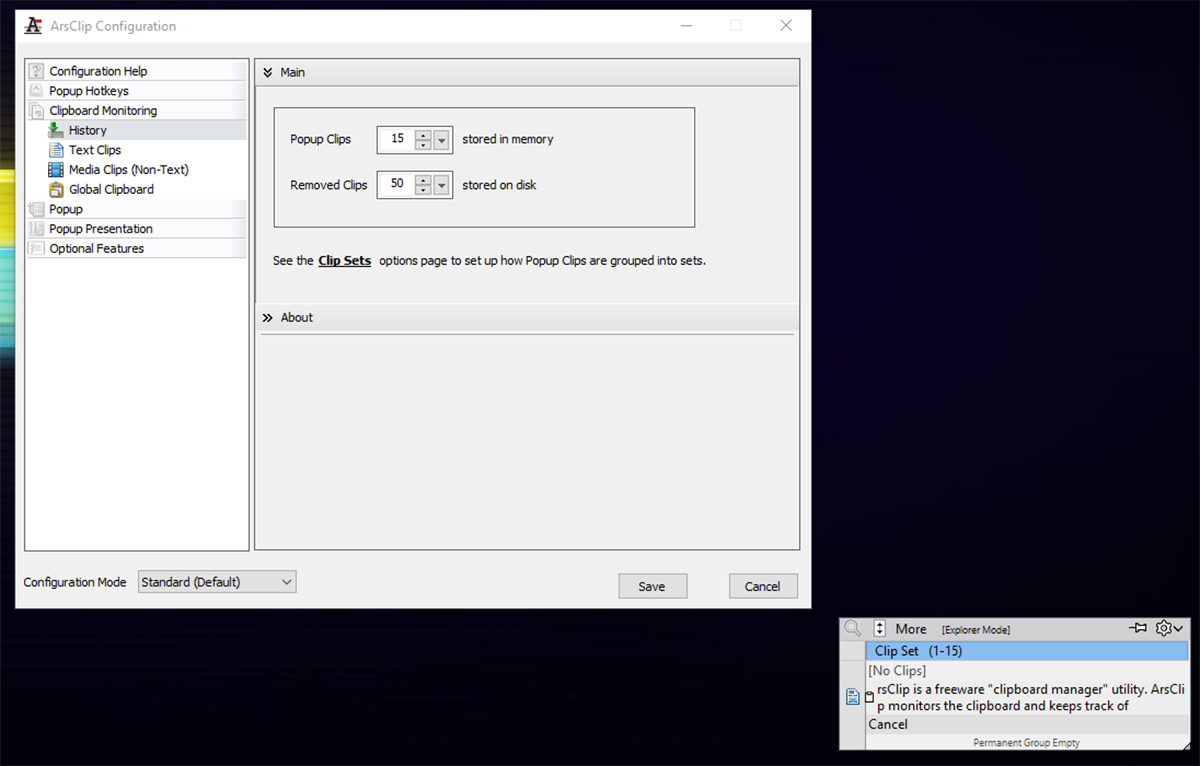
ArsClip ist ein völlig kostenloser Zwischenablage-Manager. Es überwacht die Zwischenablage, während Sie sie verwenden (wie Sie es normalerweise tun würden), während es Ihre kopierten Elemente verfolgt. So müssen Sie nichts umständlich kopieren und können direkt das neuste Objekt einfügen. Um auf Ihren Schnitt-/Kopierverlauf zuzugreifen, halten Sie einfach die rechte Maustaste gedrückt und warten Sie, bis ein Menü erscheint. Dieses Menü enthält Ihr gesamtes kopiertes Material. Wenn Sie die rechte Maustaste zum ersten Mal gedrückt halten, wird eine Bestätigung vom System angezeigt, ob Sie diese Änderung wirklich vornehmen möchten. Danach haben Sie uneingeschränkten Zugriff auf Ihre Zwischenablage.
8. CLCL
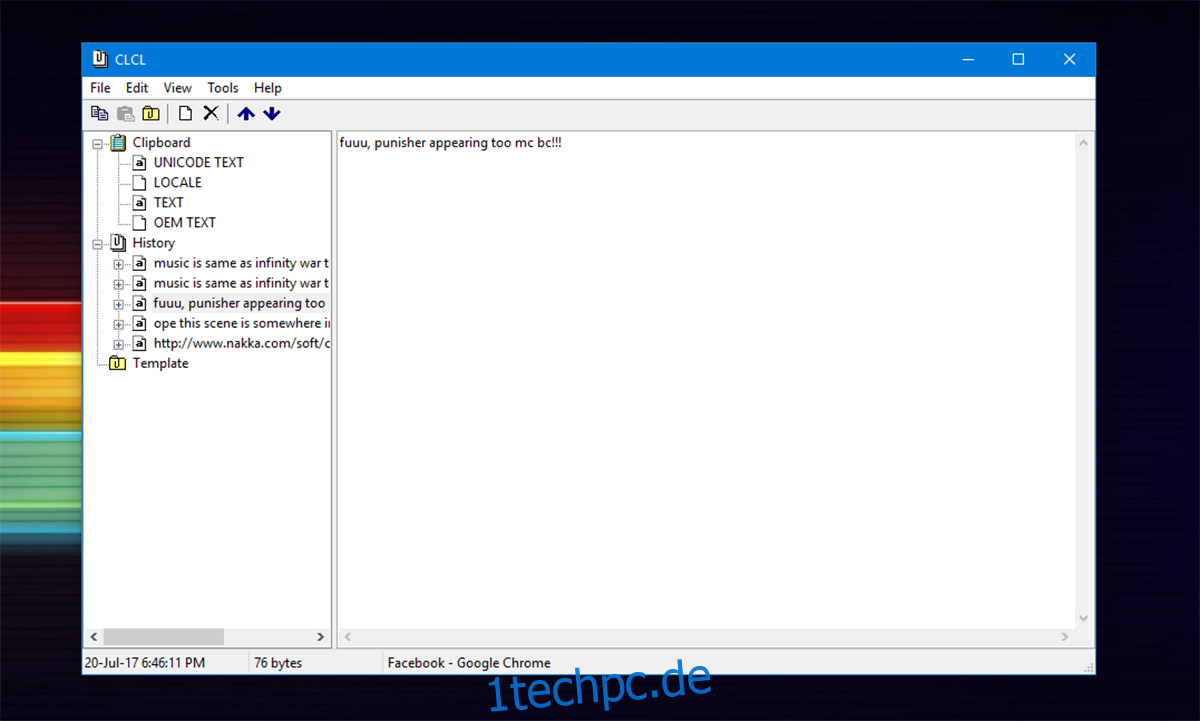
CLCL ist ein Zwischenablage-Manager-Dienstprogramm. Es unterstützt alle Zwischenablageformate. Bei Bedarf können Sie sogar eine Vorlage registrieren. Durch Drücken von Alt+C wird das anpassbare Anzeigemenü ausgelöst. Klicken Sie einfach auf ein kopiertes/ausgeschnittenes Element aus der Liste und Sie können es wie gewohnt einfügen.